Resumo : neste tutorial você aprenderá como usar o Sizegripwidget Tkinter que permite redimensionar toda a janela do aplicativo.
Introdução ao widget Tkinter Sizegrip
O Sizegripwidget normalmente está localizado no canto inferior direito da janela. Ele permite redimensionar toda a janela do aplicativo:
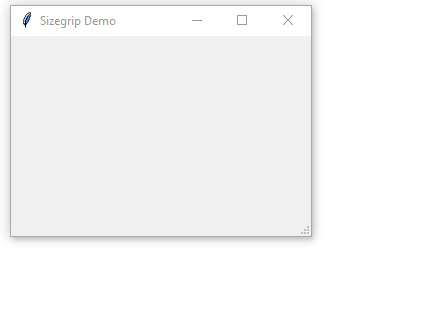
Para criar um Sizegripwidget, você usa a seguinte sintaxe:
ttk.Sizegrip(master, **kw)Linguagem de código: Python ( python )Nesta sintaxe:
master: especifique o widget pai onde deseja colocar o Sizegrip. Normalmente, é a janela principal.**kw: especifique os argumentos de palavra-chave que configuram a aparência e o comportamento da alça de tamanho.
Para garantir que o Sizegripwidget funcione corretamente, você precisa tornar o widget pai redimensionável.
Se você usar a janela principal, por exemplo root, você precisa chamar o resizable()método com Truevalores:
root.resizable(True, True)Linguagem de código: PHP ( php )Exemplos de widget Tkinter Sizegrip
Vejamos alguns exemplos de uso do widget Sizegrip.
1) Usando o widget Sizegrip com layout de grade
O programa a seguir cria e mostra Sizegripno canto inferior direito da janela principal usando o layout de grade :
import tkinter as tk
from tkinter import ttk
root = tk.Tk()
root.title('Sizegrip Demo')
root.geometry('300x200')
root.resizable(True, True)
# grid layout
root.columnconfigure(0, weight=1)
root.rowconfigure(0, weight=1)
# create the sizegrip
sizegrip = ttk.Sizegrip(root)
sizegrip.grid(row=1, sticky=tk.SE)
root.mainloop()Linguagem de código: Python ( python )Saída:
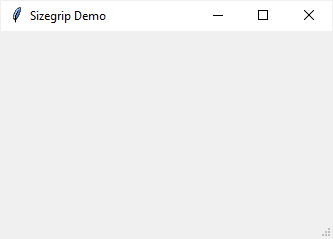
Como funciona.
Primeiro, certifique-se de que a janela raiz seja redimensionável:
root.resizable(True, True)Linguagem de código: Python ( python )Segundo, configure o layout da grade:
root.columnconfigure(0, weight=1)
root.rowconfigure(0, weight=1)Linguagem de código: Python ( python )Terceiro, crie um Sizegripwidget e coloque-o no canto inferior direito da janela:
sg = ttk.Sizegrip(root)
sg.grid(row=1, sticky=tk.SE)Linguagem de código: Python ( python )2) Usando o widget Sizegrip com o layout do local
O programa a seguir demonstra como criar um Sizegripwidget e colocá-lo no canto inferior direito da janela usando o método place() :
import tkinter as tk
from tkinter import ttk
root = tk.Tk()
root.resizable(True, True)
# create a sizegrip and place it at
# the bottom-right corner of the window
sizegrip = ttk.Sizegrip(root)
sizegrip.place(relx=1, rely=1, anchor=tk.SE)
root.mainloop()Linguagem de código: Python ( python )Neste exemplo, definimos os parâmetros relxe relydo place()método como 1.0 para colocar o widget Sizegrip no canto inferior direito da janela principal. Também definimos o anchorparâmetro para tk.SEcolocar o ponto sudeste do Sizegrip nas coordenadas especificadas.
3) Usando o widget Sizegrip com o layout do pacote
O programa a seguir cria um widget Sizegrip e o coloca no canto inferior direito usando o método pack() :
import tkinter as tk
from tkinter import ttk
root = tk.Tk()
root.geometry('300x200')
root.resizable(True, True)
# Pack the Sizegrip at the
# bottom-right corner of the window
sizegrip = ttk.Sizegrip(root)
sizegrip.pack(side="bottom", anchor=tk.SE)
root.mainloop()
Linguagem de código: Python ( python )Neste exemplo, definimos o sideparâmetro como “bottom” e o anchorparâmetro como “se” para posicionar no Sizegripcanto inferior direito da janela.
Resumo
- Use o widget Tkinter
Sizegrippara permitir que os usuários redimensionem toda a janela do aplicativo.